
Оглавление:
- Автор John Day [email protected].
- Public 2024-01-30 11:51.
- Последнее изменение 2025-01-23 15:05.

Это устройство было создано для использования с VCVRack, виртуальным модульным синтезатором, созданным VCV, но может служить в качестве MIDI-контроллера общего назначения.
Он служит MIDI-секвенсором или клавиатурой, в зависимости от выбранного режима. MIDI-ноты, сопоставленные клавишам, - это До, Ре, Ми, Фа, Соль, Ла, Ти, До ', отсюда и название.
В режиме секвенсора он перебирает 16 запрограммированных нот в «одиночном» или «непрерывном» режиме, выбираемом с помощью переключателя.
Чтобы запрограммировать последовательность, устройство необходимо переключить в режим «записи», где нажатие кнопок нот создает последовательность.
Конечно, устройство можно настроить в соответствии с вашими потребностями, и по этой причине оно сконструировано по модульному принципу.
Это моя первая поучительная и конструктивная критика, и я очень благодарен за честные комплименты.
Шаг 1. Материалы и инструменты
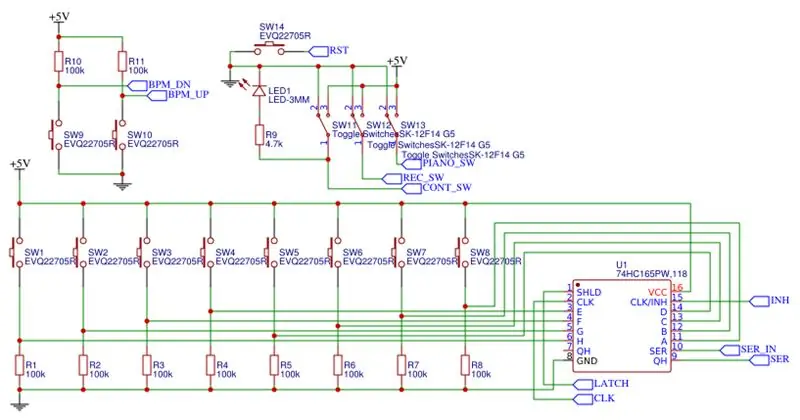
Компоненты:
- Ардуино Нано
- 3-позиционный переключатель * 3
- Кнопка * 10 (11, если вам нужна дополнительная кнопка сброса)
- Резистор 100 кОм * 10
- SSD1306 Дисплей
- Регистр сдвига с параллельным входом и выходом SN74HC165
- 16-контактный разъем (необязательно, но рекомендуется)
- Макетная плата или печатная плата
- Корпус или опорная плита
- Штыревые и женские контактные заголовки (необязательно)
- Светодиоды и согласующие резисторы (опционально)
Инструменты:
- Паяльник
- USB-кабель для Arduino
- Ноутбук или ПК с Arduino IDE
Шаг 2: Модуль: клавиатура
Компоненты:
- Кнопка * 10
- SSD1306 Дисплей
- Макетная плата или печатная плата
- Резистор 100 кОм * 10
- Заголовки штыревых контактов (необязательно)
Установите 8 кнопок в конфигурации, в которой вы сочтете их подходящей клавиатурой, я рекомендую настройку с 1 или 2 рядами.
Установите оставшиеся 2 кнопки там, где вы хотите, чтобы ваш контроль BPM был.
Установите дисплей в нужном месте на клавиатуре.
Припаяйте резисторы к кнопкам и подключите кнопки и дисплей в соответствии со схемой либо к заголовку, либо непосредственно к регистру сдвига и Arduino.
Шаг 3: Модуль: Панель управления
Компоненты:
- 3-позиционный переключатель * 3
- Макетная плата или печатная плата
- Кнопка (необязательно)
-
Заголовки штырей (необязательно)
Установите переключатели на макетную плату.
При желании вы также можете добавить кнопку сброса на панель.
Дальнейшими дополнениями могут быть светодиоды состояния, подключенные к кнопкам.
Подключите переключатели и дополнительные компоненты в соответствии со схемой либо к контактному разъему, либо напрямую к Arduino.
В качестве альтернативы панель управления может быть интегрирована в клавиатуру.
Шаг 4: Модуль: материнская плата

Компоненты:
- Ардуино Нано
- Регистр сдвига SN74HC165
- Гнездо 16pin DIP (необязательно, но рекомендуется)
- Макетная плата или печатная плата
- Заголовки контактов с внутренней резьбой (необязательно)
Установите Arduino и сдвиговый регистр или гнездо на плату. При использовании сокета вставьте регистр в сокет.
При использовании контактных разъемов для подключения модулей установите на плату разъемы-розетки.
Спаяйте компоненты согласно схеме.
Шаг 5: Код
Установите прилагаемый код на Arduino.
Положение объектов на экране, а также распиновка и конфигурация обрабатываются с помощью #DEFINE.
Метод start () просто инициализирует контакты и отображение, а также массив заметок.
Метод printBPM () обрабатывает запись BPM на экран. Необходимо повысить удобство использования при установке BPM, позволяя быстро изменять значение вместо того, чтобы требовать нажатия одной кнопки для каждого отдельного BPM.
Метод writeMIDI () обрабатывает отправку MIDI-команд через последовательный порт.
Метод loop () содержит режим «секвенсор», а также режим «клавиатура». Он обрабатывает функции устройства, проверяя входы панели управления, чтобы определить, какой режим выполнять, и считывая регистр сдвига, чтобы получить ввод с клавиатуры.
При изменении количества шагов или нот, которые должны быть воспроизведены, могут потребоваться корректировки положения на экране.
Шаг 6: Обшивка
Компоненты:
- Корпус или опорная плита
- Собранное устройство
- Дополнительные компоненты в зависимости от вашего дизайна, например, винты.
Установите устройство в корпус или на опорную плиту в зависимости от вашей конструкции.
Я выбрал опорную пластину, напечатанную на 3D-принтере, которую позже мне нужно было отрегулировать, чтобы удерживать устройство.
Шаг 7: Использование

Выберите желаемый режим с помощью переключателей на панели управления.
В режиме клавиатуры нажмите кнопку с нотой, которую хотите сыграть. Дисплей должен показать, какая нота проигрывается.
В режиме секвенсора устройство будет работать само в режиме воспроизведения.
В режиме «записи» вы можете запрограммировать последовательность, нажимая кнопки на клавиатуре.
В режиме воспроизведения устройство отправит проигранную ноту по последовательному каналу. Если воспроизводится та же нота, а устройство находится в «непрерывном» режиме, нота не будет остановлена и воспроизведена снова, в противном случае нота будет остановлена и будет воспроизведена следующая.
Рекомендуемые:
Модель железной дороги, управляемая клавиатурой V2.5 - Интерфейс PS / 2: 12 шагов

Модель железной дороги, управляемая клавиатурой V2.5 | Интерфейс PS / 2: с помощью микроконтроллеров Arduino существует множество способов управления макетами макетов железных дорог. У клавиатуры есть большое преимущество в том, что у нее есть много клавиш для добавления множества функций. Здесь давайте посмотрим, как мы можем начать с простой схемы с локомотивом и
Как сделать самодельный будильник с ЖК-клавиатурой: 5 шагов

Как сделать самодельный будильник с ЖК-клавиатурой Shield: Всем привет! В этом руководстве я покажу вам, как сделать будильник с помощью платы Arduino. Я использовал Arduino UNO, ЖК-клавиатуру Shield, 5V Buzzer и Jumper Wires, чтобы построить эти часы. Вы можете видеть время на дисплее и можете установить время
Модель поезда, управляемая клавиатурой V2.0 - Интерфейс PS / 2: 13 шагов (с изображениями)

Модель поезда, управляемая клавиатурой V2.0 | Интерфейс PS / 2: в одном из моих предыдущих инструкций я показал вам, как управлять макетом модели железной дороги с помощью клавиатуры. Это было здорово, но у него был недостаток, заключающийся в том, что для работы требовался компьютер. В этом руководстве давайте посмотрим, как управлять модельным поездом с помощью клавиатуры
Пример шкафчика с матричной клавиатурой Arduino 4x4: 6 шагов

Пример шкафчика с матричной клавиатурой Arduino 4x4: 2 способа управления клавиатурой с 16 кнопками и минимумом контактов
Дверной замок с клавиатурой: 7 шагов (с изображениями)

Замок двери с клавиатурой: Arduino UNOBreadboardLCD 1602 Module Потенциометр 10K Ω Servo Motor4X4 Membrance Switch ModuleBuzzerGreen LEDRed LEDJumper Wires
